এই টিউটোরিয়ালে, আমরা আপনাকে দেখাব কিভাবে Windows 11/10 এ বর্তমান ডেস্কটপ পটভূমি চিত্রের অবস্থান খুঁজুন . এটা খুব সহজ একটি ডেস্কটপ ব্যাকগ্রাউন্ড বা ওয়ালপেপার সেট করুন . আপনি একটি কাস্টম ছবি বা ছবি সেট করতে পারেন, একটি ছবির স্লাইডশো খেলতে পারেন, বা৷ উইন্ডোজ স্পটলাইট ব্যাকগ্রাউন্ড প্রদর্শন করুন ডেস্কটপ ওয়ালপেপার হিসাবে। কিন্তু, যখন বর্তমানে প্রদর্শিত ওয়ালপেপারটি সংরক্ষণ করা হয়েছে এমন অবস্থান বা পথ খুঁজে বের করার ক্ষেত্রে, তখন এটি কখনও কখনও কঠিন এবং সময়সাপেক্ষ হতে পারে বিশেষ করে যখন আপনি ঘন ঘন ডেস্কটপ ওয়ালপেপার পরিবর্তন করেন। কিন্তু সৌভাগ্যক্রমে, কিছু স্থানীয় উপায় রয়েছে যা আপনাকে আপনার উইন্ডোজ ডেস্কটপে প্রদর্শিত একটি সক্রিয় ওয়ালপেপারের অবস্থান দ্রুত পরীক্ষা করতে সাহায্য করতে পারে।
উইন্ডোজ 11 এ বর্তমান ডেস্কটপ ব্যাকগ্রাউন্ড ইমেজ কিভাবে খুঁজে পাবেন
আপনি Windows 11/10 পিসিতে বর্তমান ডেস্কটপ ব্যাকগ্রাউন্ড ইমেজ ফাইলের অবস্থান খুঁজে পেতে নিম্নলিখিত অন্তর্নির্মিত বিকল্পগুলি ব্যবহার করতে পারেন:
- ক্লাসিক ডেস্কটপ ব্যাকগ্রাউন্ড উইন্ডো ব্যবহার করা
- রেজিস্ট্রি এডিটর ব্যবহার করে
- Windows PowerShell ব্যবহার করে বর্তমান ডেস্কটপ ওয়ালপেপার অবস্থান অ্যাক্সেস করুন
- বর্তমান ওয়ালপেপার খুঁজতে একটি ডেস্কটপ প্রসঙ্গ মেনু বিকল্প যোগ করুন।
আসুন এক এক করে এই সমস্ত বিকল্পগুলি দেখে নেই।
উইন্ডোজ 10 মেল নিয়ম
1] ক্লাসিক ডেস্কটপ ব্যাকগ্রাউন্ড উইন্ডো ব্যবহার করে বর্তমান ডেস্কটপ ওয়ালপেপার খুঁজুন

ক্লাসিক ডেস্কটপ ব্যাকগ্রাউন্ড উইন্ডো একটি ছবি লোকেশন বেছে নিতে সাহায্য করে (যেমন উইন্ডোজ ডেস্কটপ ব্যাকগ্রাউন্ড, পিকচার লাইব্রেরি, টপ রেটেড ফটো, ইত্যাদি) ডেস্কটপ ব্যাকগ্রাউন্ড হিসেবে ছবি নির্বাচন করতে, একাধিক ছবিকে ডেক্সটপ স্লাইডশো হিসেবে সেট করতে নির্বাচন করুন ইত্যাদি। কিন্তু, এটি বর্তমান ডেস্কটপ ওয়ালপেপার অবস্থান খুঁজে পেতে ব্যবহার করা যেতে পারে। মনে রাখবেন যে সক্রিয় ওয়ালপেপার অবস্থান প্রদর্শন করা সহায়ক তখনই যখন আপনি একটি ছবি বা স্লাইডশো নির্বাচন করেন এবং Windows স্পটলাইট পটভূমিতে নয়। এখানে পদক্ষেপগুলি রয়েছে:
- চাপুন Win+R রান কমান্ড বক্স খুলতে
- টেক্সট ফিল্ডে নিম্নলিখিত পাথ পেস্ট করুন এবং টিপুন প্রবেশ করুন :
shell:::{ED834ED6-4B5A-4bfe-8F11-A626DCB6A921} -Microsoft.Personalization\pageWallpaper- ক্লাসিক ডেস্কটপ ব্যাকগ্রাউন্ড উইন্ডো খুলবে
- বর্তমানে প্রয়োগ করা ডেস্কটপ ওয়ালপেপার হিসাবে দৃশ্যমান হবে নির্বাচিত এবং এর অবস্থানও সেখানে দৃশ্যমান হবে।
2] রেজিস্ট্রি এডিটর ব্যবহার করে বর্তমান ডেস্কটপ ব্যাকগ্রাউন্ড ইমেজ খুঁজুন
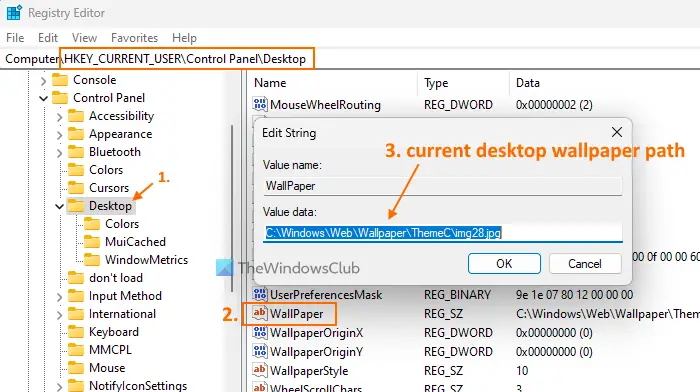
Windows 11 রেজিস্ট্রি এডিটর গুরুত্বপূর্ণ সিস্টেম সেটিংসের পাশাপাশি সক্রিয় ডেস্কটপ ব্যাকগ্রাউন্ড ইমেজের অবস্থান সংরক্ষণ করে। আপনি ডেস্কটপ ওয়ালপেপার পরিবর্তন করার সাথে সাথে অবস্থানটি স্বয়ংক্রিয়ভাবে আপডেট হয়। এই পদক্ষেপগুলি অনুসরণ করুন:
- টাইপ regedit অনুসন্ধান বাক্সে এবং চাপুন প্রবেশ করুন চাবি
- রেজিস্ট্রি এডিটর উইন্ডো খুলবে। এখন অ্যাক্সেস ডেস্কটপ এই পথের সাথে রেজিস্ট্রি কী:
HKEY_CURRENT_USER\Control Panel\Desktop
- ডানদিকের বিভাগে, সন্ধান করুন ওয়ালপেপার নাম স্ট্রিং মান। উপরে ডেটা এই মানের কলামে, আপনি বর্তমান ডেস্কটপ পটভূমির জন্য একটি পথ দেখতে পাবেন
- যদি পথটি খুব দীর্ঘ হয়, তাহলে ওয়ালপেপার স্ট্রিং মানটিতে ডাবল ক্লিক করুন এবং একটি বাক্স খুলবে। আপনি সম্পূর্ণ পথ দেখতে পাবেন মান তথ্য ক্ষেত্র
- বর্তমান ডেস্কটপ ওয়ালপেপারটি কোথায় অবস্থিত তা পরীক্ষা করতে সেই পথটি অনুলিপি করুন এবং সংরক্ষণ করুন। কিছু পরিবর্তন করবেন না এবং সেই বাক্সের পাশাপাশি রেজিস্ট্রি এডিটর উইন্ডোটি বন্ধ করুন।
সম্পর্কিত: উইন্ডোজ পিসিতে ওয়ালপেপার এবং লক স্ক্রিন ছবি কোথায় সংরক্ষণ করা হয়
3] Windows PowerShell ব্যবহার করে বর্তমান ডেস্কটপ ওয়ালপেপার অবস্থান অ্যাক্সেস করুন
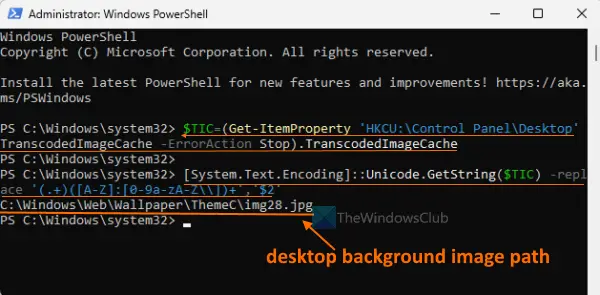
বর্তমান ডেস্কটপ ওয়ালপেপার অবস্থান খুঁজে পেতে Windows PowerShell ব্যবহার করা সহজ কারণ এটি চালানোর জন্য শুধুমাত্র দুটি কমান্ডের প্রয়োজন। প্রথম কমান্ডটি ব্যবহার করে বর্তমান ডেস্কটপ ওয়ালপেপারের অবস্থান আনতে ব্যবহৃত হয় TranscodedImageCache রেজিস্ট্রি এডিটরে সংরক্ষিত এন্ট্রি, দ্বিতীয় কমান্ডটি উইন্ডোজ পাওয়ারশেল স্ক্রিনে ডেস্কটপ ওয়ালপেপারের অবস্থান (ওয়ালপেপারের নাম এবং ফাইল এক্সটেনশন সহ) প্রদর্শন করতে সাহায্য করে।
প্রথম, একটি উন্নত PowerShell উইন্ডো খুলুন আপনার Windows 11 পিসিতে, এবং তারপর নিম্নলিখিত কমান্ডগুলি চালান:
$TIC=(Get-ItemProperty 'HKCU:\Control Panel\Desktop' TranscodedImageCache -ErrorAction Stop).TranscodedImageCache
[System.Text.Encoding]::Unicode.GetString($TIC) -replace '(.+)([A-Z]:[0-9a-zA-Z\])+',''
আপনি একসাথে উভয় কমান্ড কার্যকর করতে পারেন। যদি এটি কাজ না করে তবে সেগুলি এক এক করে কার্যকর করুন। এর পরে, সক্রিয় ডেস্কটপ ব্যাকগ্রাউন্ড ইমেজ পাথ PowerShell উইন্ডোতে দৃশ্যমান হবে।
4] বর্তমান ওয়ালপেপার খুঁজে পেতে একটি ডেস্কটপ প্রসঙ্গ মেনু বিকল্প যোগ করুন
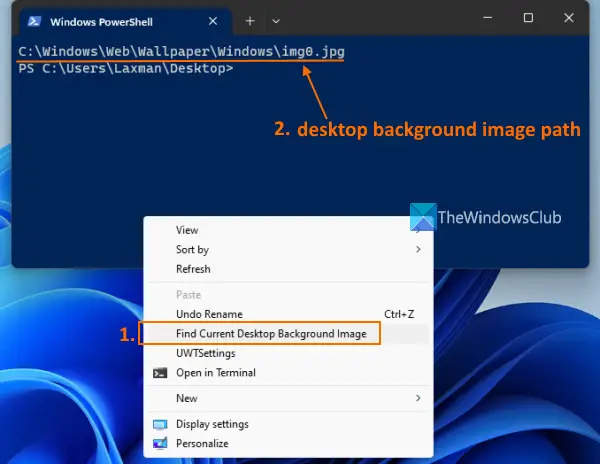
mrt.exe
একটি স্ক্রিপ্ট এবং রেজিস্ট্রি টুইক তৈরি করতে এই বিকল্পটির বিকল্প 3 কমান্ডের প্রয়োজন। রেজিস্ট্রি টুইকগুলি একটি ডেস্কটপ প্রসঙ্গ মেনু বিকল্প যোগ করতে সাহায্য করে এবং স্ক্রিপ্ট বর্তমান ডেস্কটপ পটভূমি চিত্র অবস্থান আনতে এবং PowerShell উইন্ডোতে প্রদর্শন করার জন্য PowerShell কমান্ডগুলি কার্যকর করে৷ এই প্রক্রিয়াটি একটু দীর্ঘ কিন্তু একবার আপনি এটি সফলভাবে সম্পন্ন করে ফেললে, আপনার Windows 11 সিস্টেমে বর্তমান ওয়ালপেপারের অবস্থান খুঁজে পাওয়া মাত্র দুই থেকে তিনটি মাউস ক্লিকের ব্যাপার হবে।
এই বিকল্পটি ব্যবহার করার আগে, একটি সিস্টেম পুনরুদ্ধার পয়েন্ট তৈরি করুন প্রথম এর পরে, খুলুন নোটপ্যাড এবং সেখানে নিম্নলিখিত PowerShell কমান্ড পেস্ট করুন:
$TIC=(Get-ItemProperty 'HKCU:\Control Panel\Desktop' TranscodedImageCache -ErrorAction Stop).TranscodedImageCache
[System.Text.Encoding]::Unicode.GetString($TIC) -replace '(.+)([A-Z]:[0-9a-zA-Z\])+',''
এই ফাইলটি হিসাবে সংরক্ষণ করুন find-current-desktop-background.ps1 প্রতি সি:\উইন্ডোজ অবস্থান অথবা আপনি এটি ডেস্কটপ বা অন্য ফোল্ডারে সংরক্ষণ করতে পারেন এবং তারপর সেই ফাইলটি প্রয়োজনীয় স্থানে কপি করে পেস্ট করতে পারেন।
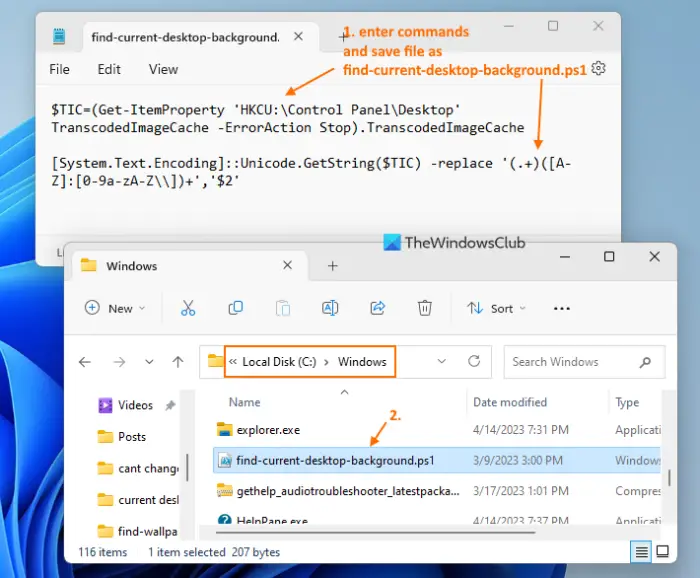
এখন এই পদক্ষেপগুলি অনুসরণ করুন:
- রেজিস্ট্রি এডিটর উইন্ডো খুলুন
- অ্যাক্সেস শেল রুট কী-তে রেজিস্ট্রি কী উপস্থিত। পথ হল:
HKEY_CLASSES_ROOT\DesktopBackground\Shell
- একটি নতুন রেজিস্ট্রি কী তৈরি করুন অধীনে শেল কী এবং নাম দিন ডেস্কটপ ব্যাকগ্রাউন্ডফাইল অবস্থান
- এই কীটির ডানদিকের অংশে, আপনি একটি দেখতে পাবেন ডিফল্ট নাম স্ট্রিং মান। সেই মানটিতে ডাবল ক্লিক করুন
- মধ্যে স্ট্রিং সম্পাদনা করুন বক্স, যোগ করুন বর্তমান ডেস্কটপ ব্যাকগ্রাউন্ড ইমেজ খুঁজুন টেক্সট মান তথ্য ক্ষেত্র আপনি ডেস্কটপ প্রসঙ্গ মেনু খুললে এটি প্রদর্শিত হবে এমন বিকল্পের নাম হবে
- চাপুন ঠিক আছে এডিট স্ট্রিং বক্স বন্ধ করতে বোতাম
- অধীনে ডেস্কটপ ব্যাকগ্রাউন্ডফাইল অবস্থান কী, একটি উপ-কী তৈরি করুন এবং এটির নাম দিন আদেশ
- তে ডাবল ক্লিক করুন ডিফল্ট কমান্ড কী-এর ডানদিকে স্ট্রিং মান উপলব্ধ। একটি স্ট্রিং সম্পাদনা করুন বক্স পপ আপ হবে
- নিম্নলিখিত পাথ পেস্ট করুন মান তথ্য ক্ষেত্র যে পাথ আপনি সংরক্ষিত স্ক্রিপ্ট কল সি:\উইন্ডোজ আগের ফোল্ডার। পথ হল:
powershell.exe -NoExit -nologo -ExecutionPolicy Bypass -command find-current-desktop-background.ps1
- আঘাত ঠিক আছে বাক্স বন্ধ করার জন্য বোতাম
- রেজিস্ট্রি এডিটর উইন্ডো বন্ধ করুন।
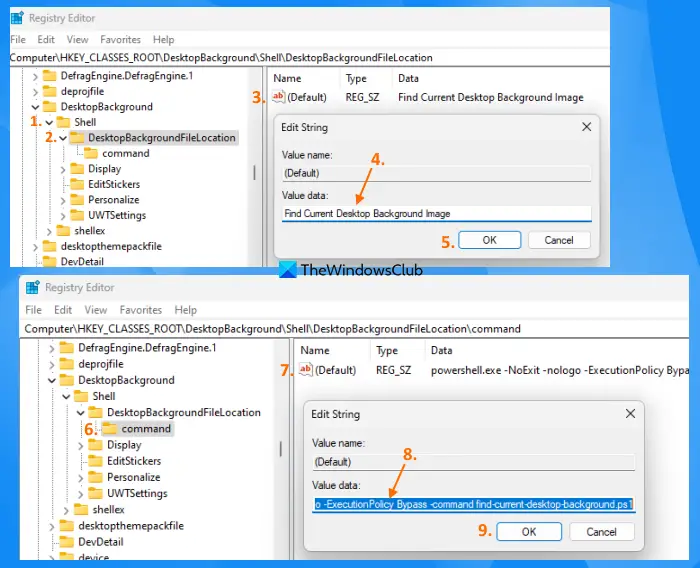
এখন আপনার উইন্ডোজ 11 ডেস্কটপে ডান ক্লিক করুন এবং নির্বাচন করুন আরও বিকল্প দেখান . আপনি দেখতে পাবেন যে বর্তমান ডেস্কটপ ব্যাকগ্রাউন্ড ইমেজ খুঁজুন বিকল্প দৃশ্যমান। সেই বিকল্পটি ব্যবহার করুন এবং তারপর স্ক্রিপ্টটি কার্যকর করা হবে। অবশেষে, একটি পাওয়ারশেল উইন্ডো খুলবে যা আপনাকে সেই পথ বা অবস্থান দেখাবে যেখানে আপনার বর্তমান ডেস্কটপ ওয়ালপেপার সংরক্ষণ করা হয়েছে।
পরে, আপনি যদি এই বিকল্পটি না চান, তাহলে রেজিস্ট্রি এডিটর উইন্ডোটি খুলুন এবং মুছে ফেলা দ্য ডেস্কটপ ব্যাকগ্রাউন্ডফাইল অবস্থান উপরের ধাপে আপনি যে রেজিস্ট্রি কী তৈরি করেছেন। এটি আপনার যোগ করা ডেস্কটপ প্রসঙ্গ মেনু বিকল্পটিকে সরিয়ে দেবে।
আশাকরি এটা সাহায্য করবে.
কিভাবে আমি উইন্ডোজ 11 এ পূর্ববর্তী ডেস্কটপ ব্যাকগ্রাউন্ড খুঁজে পাব?
Windows 11 এ, আপনি অ্যাক্সেস করতে পারেন পটভূমি বিভাগে সেটিংস সাম্প্রতিক ব্যাকগ্রাউন্ড দেখতে অ্যাপ। এটি বর্তমান পটভূমি এবং সেই বিভাগে আপনার দ্বারা ব্যবহৃত শেষ 4টি ব্যাকগ্রাউন্ড দেখায়। আপনি যদি আপনার Windows 11 পিসিতে পূর্বে ব্যবহৃত ওয়ালপেপারগুলির অবস্থান জানতে চান, আপনি রেজিস্ট্রি এডিটর উইন্ডোতে নিম্নলিখিত পথটি অ্যাক্সেস করতে পারেন:
HKEY_CURRENT_USER\Software\Microsoft\Windows\CurrentVersion\Explorer\Wallpapers
এখানে, আপনি দেখতে পাবেন BackgroundHistoryPath0 , BackgroundHistoryPath1 , এবং অন্যান্য স্ট্রিং মান যা আপনার দ্বারা পূর্বে সেট করা ডেস্কটপ ওয়ালপেপারের পথ ধারণ করে।
ক্লাসিক গুগল হোমপেজ পুনরুদ্ধার
ডেস্কটপ ব্যাকগ্রাউন্ড হিসেবে কোন ছবি ব্যবহার করা হয়?
Windows 11/10 ডেস্কটপ ব্যাকগ্রাউন্ড হিসাবে সেট করতে কয়েক ডজন ইমেজ ফরম্যাট সমর্থন করে। আপনি একটি নির্বাচন করতে পারেন জেপিজি , বিএমপি , জেএফআইএফ , এখানে , এইচআইএফ , এভিআইএফ , টিআইএফএফ , স্ট্রোক , পিএনজি , HEIF , পেছনে , জিআইএফ , ডব্লিউডিপি , ইত্যাদি, একটি ডেস্কটপ ব্যাকগ্রাউন্ড ইমেজ হিসাবে ব্যবহার করার জন্য ফাইল ফরম্যাট করুন। এছাড়াও, আপনি কিছু বিনামূল্যের সফ্টওয়্যার (যেমন ডেস্কটপহাট, ভিএলসি মিডিয়া প্লেয়ার, ভিডিওপেপার, ইত্যাদি) ব্যবহার করতে পারেন। অ্যানিমেটেড ডেস্কটপ ব্যাকগ্রাউন্ড হিসাবে ভিডিও সেট করুন উইন্ডোজ 11/10 পিসিতে।
পরবর্তী পড়ুন: উইন্ডোজ কোথায় থিম সঞ্চয় করে ?









![কিভাবে Excelif(typeof ez_ad_units!='undefined'){ez_ad_units.push([[970,250],'thewindowsclub_com-box-2) এ একটি ছবি ক্রপ করবেন](https://prankmike.com/img/excel/B2/how-to-crop-an-image-to-shape-in-excelif-typeof-ez-ad-units-undefined-ez-ad-units-push-970-250-thewindowsclub-com-box-2-ezslot-1-692-0-0-if-typeof-ez-fad-position-undefined-ez-fad-position-di)





